Trong các bài viết trước bạn đọc đã cùng Taimienphi.vn đã tìm hiểu về VBA (Visual Basic Editor) là gì? Bài viết dưới đây Taimienphi.vn sẽ giới thiệu tiếp cho bạn về hàm TRIM trong Excel VBA.
Hàm TRIM trong Excel được sử dụng để loại bỏ các dấu và khoảng trắng ở giữa các từ / chuỗi. Hàm TRIM trong VBA cũng được sử dụng để loại bỏ các khoảng trắng thừa.
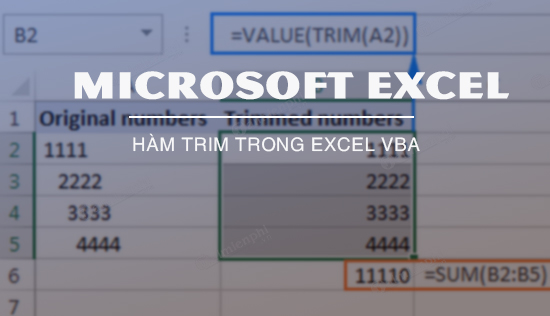
Để tìm hiểu rõ hơn về hàm TRIM trong Excel VBA, cú pháp hàm TRIM như thế nào, bạn đọc cùng tham khảo bài viết dưới đây của Taimienphi.vn.
1. Sử dụng hàm TRIM trong Excel VBA
Mặc dù có thể sử dụng hàm TRIM được tích hợp sẵn trong bảng tính Excel để loại bỏ các khoảng trắng. Tuy nhiên trong một số trường hợp chúng ta có thể sử dụng hàm TRIM trong VBA để trả về kết quả tốt hơn.
2. Cú pháp hàm TRIM trong VBA
Cú pháp hàm TRIM trong VBA có dạng:
TRIM(String)
Trong đó String là đối số, có thể là chuỗi văn bản hoặc biến chứa chuỗi văn bản.
Để dễ hình dung hơn cách sử dụng hàm TRIM trong VBA như thế nào, bạn đọc cùng tham khảo một số ví dụ dưới đây của Taimienphi.vn.
3. Ví dụ về hàm TRIM trong VBA
Ví dụ 1: Hiển thị kết quả trong hộp thông báo
Giả sử chúng ta có đoạn văn bản trong ô A1 như dưới đây:
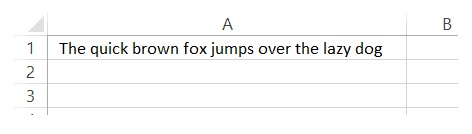
Lưu ý là có khoảng trắng thừa ở phần trước và sau đoạn văn bản.
Sử dụng đoạn mã dưới đây để lấy văn bản và hiển thị kết quả đã loại bỏ các khoảng trắng thừa:
Sub TrimExample1()
MsgBox Trim(Range("A1"))
End Sub
Kết quả trả về có dạng:

Lưu ý: Một lưu ý quan trọng khi sử dụng hàm TRIM trong VBA là hàm chỉ xóa các khoảng trắng ở đầu và cuối, không xóa các khoảng trắng thừa ở giữa các từ giống như hàm TRIM được tích hợp trong bảng tính.
Một ví dụ khác, giả sử trong ô A1 có đoạn văn bản dưới đây (có cả khoảng trắng giữa các từ):

Nếu chúng ta sử dụng đoạn mã VBA ở trên, kết quả trả về có dạng như dưới đây:

Như bạn có thể thấy kết quả trả về trong hộp thông báo, hàm TRIM trong VBA không hề xóa các khoảng trắng thừa ở giữa các từ.
Trong trường này để loại bỏ các khoảng trắng ở đầu, cuối và giữa các từ, chúng ta sẽ phải sử dụng đoạn mã dưới đây:
Sub TrimExample1()
MsgBox WorksheetFunction.Trim(Range("A1"))
End Sub
Trong đoạn mã trên chúng ta sử dụng hàm TRIM của bảng tính thay vì sử dụng hàm TRIM trong VBA.
Lưu ý: Hàm TRIM trong VBA không xóa các ký tự không phải khoảng trắng thừa, chẳng hạn như dấu gạch đầu dòng - , ... .
Ví dụ 2: Loại bỏ các khoảng trắng thừa ở đầu và cuối các từ trong phạm vi ô
Giả sử chúng ta có file dữ liệu Excel như dưới đây, trong đó chứa các khoảng trắng thừa ở đầu và cuối các câu:

Để loại bỏ các khoảng trắng thừa ở đầu và cuối các câu trong các ô được chọn, chúng ta sử dụng đoạn mã dưới đây:
Sub TrimExample1()
Dim Rng As Range
Set Rng = Selection
For Each Cell In Rng
Cell.Value = Trim(Cell)
Next Cell
End Sub
Đoạn mã trên sẽ đi qua tất cả các ô trong phạm vi được chọn và loại bỏ các khoảng trắng thừa ở đầu và cuối các câu trong các ô.

Như vậy bài viết trên đây Taimienphi.vn vừa giới thiệu cho bạn hàm TRIM trong Excel VBA cũng như cú pháp hàm TRIM trong VBA như thế nào. Ngoài ra nếu có bất kỳ thắc mắc hoặc câu hỏi nào cần giải đáp, bạn đọc có thể để lại ý kiến của mình trong phần bình luận bên dưới bài viết nhé.
https://thuthuat.taimienphi.vn/ham-trim-trong-excel-vba-45758n.aspx
Ngoài ra các bạn sử dụng VBA trong Excel có thể tìm hiểu về cách sửa lỗi VBA trong Excel, bạn viết đề cập chi tiết về các lỗi cũng như sửa lỗi VBA trong Excel, rất quan trọng cho các công việc của bạn.